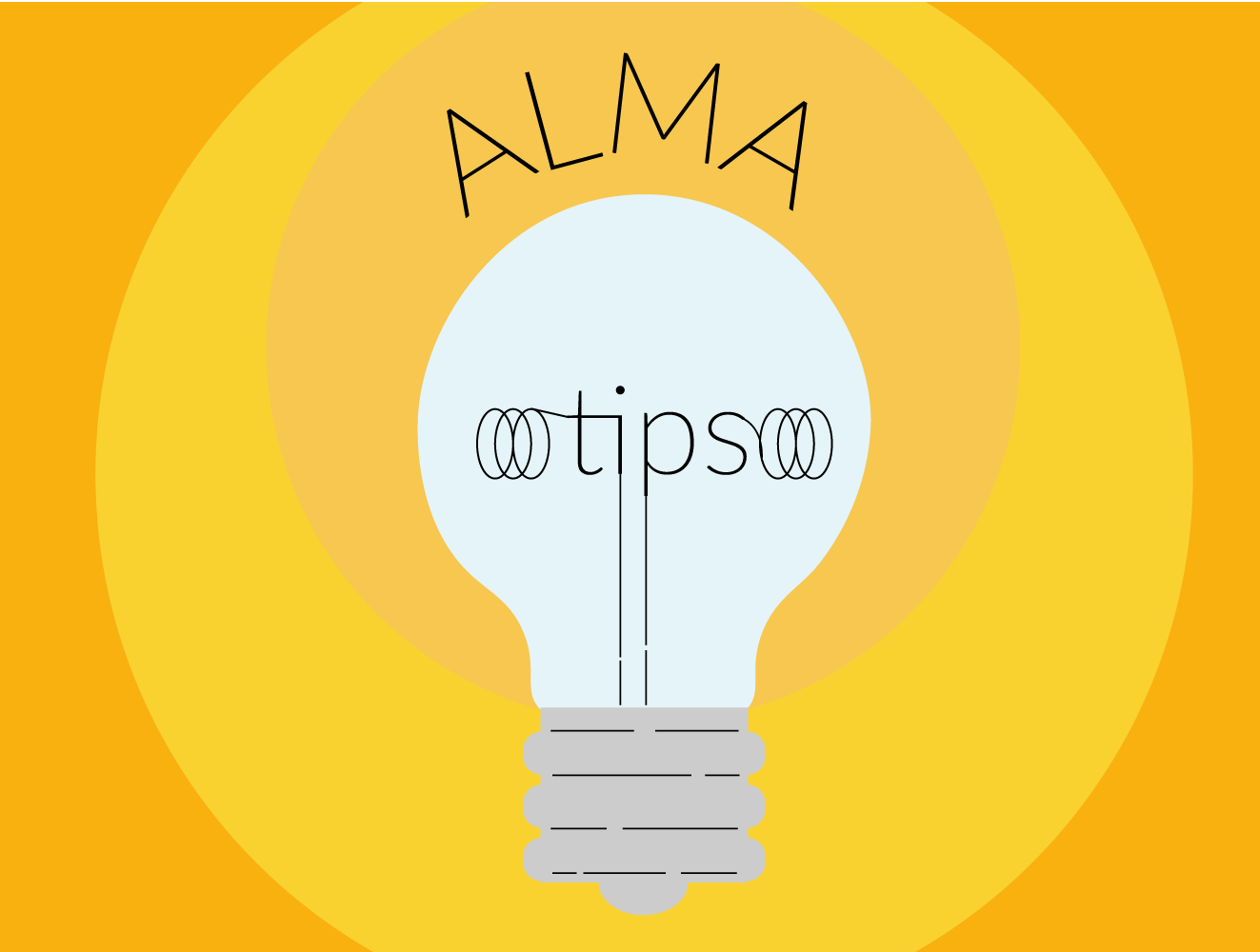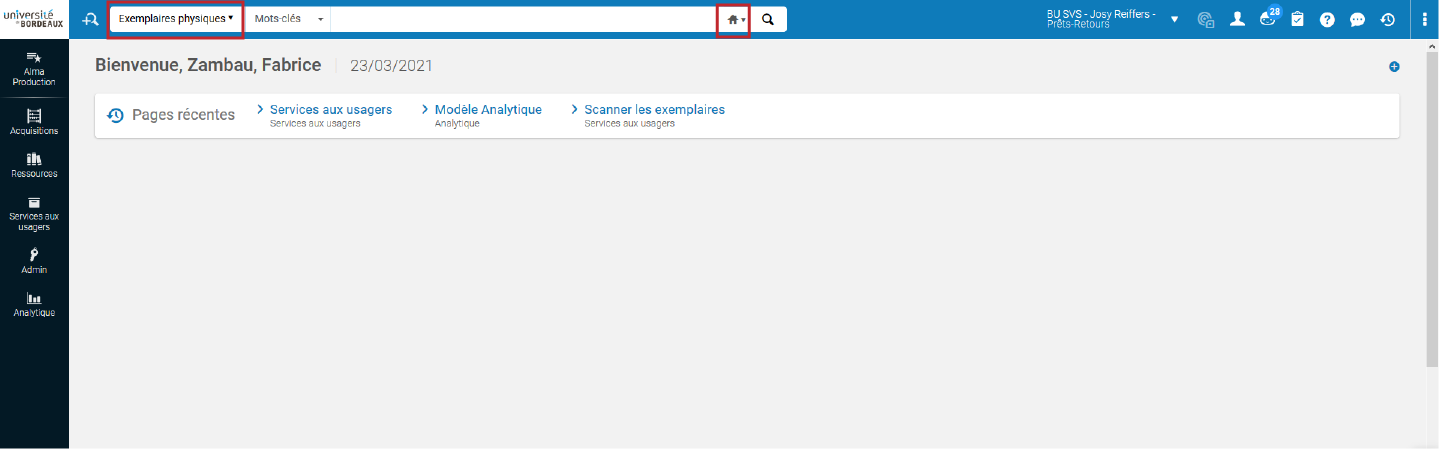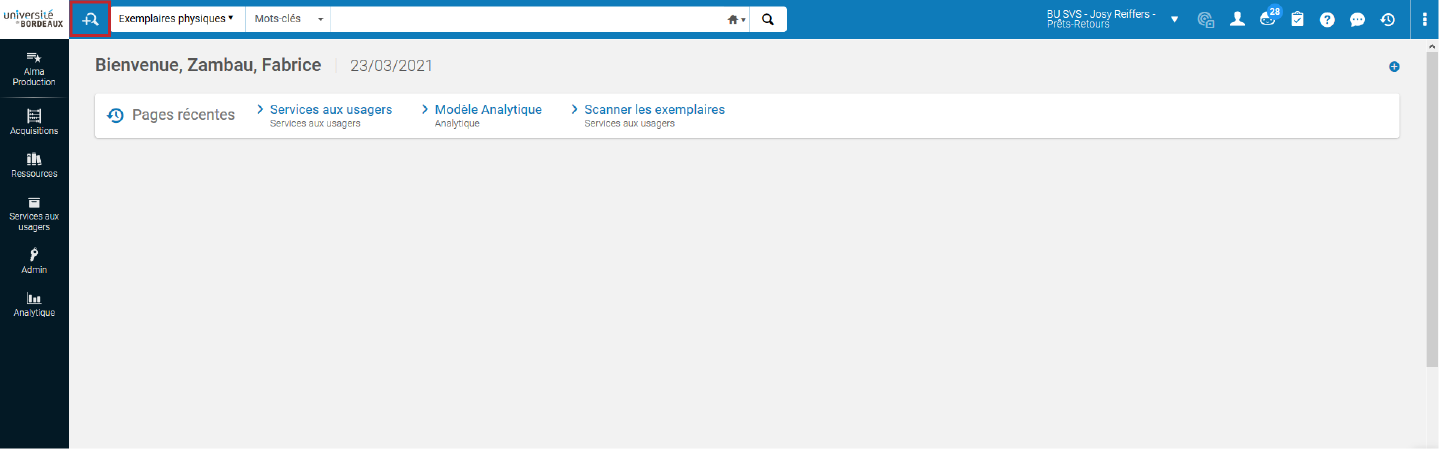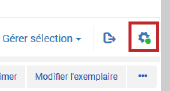Il y a un peu plus d’un mois une collègue avait besoin de connaître les exemplaires de sa bibliothèque qui étaient en « transit ». (vous allez dire qu’il est mythomane celui-là à force de parler de collègues qui lui ont demandé quelque chose ! Mais c’est aussi de là que naissent les tips ! Il faut faire profiter tout le monde des demandes de chacun !).
Le « transit » c’est quoi ? C’est cette faille spacio-temporelle durant laquelle un exemplaire n’est ni dans sa bibliothèque d’origine ni dans une autre bibliothèque.
Dans quel cas on peut avoir un transit :
- Les documents qui sont rendus dans une autre bibliothèque.
- Une mauvaise localisation de bureau de prêt ou de consultation au moment d’un scanner un document.
Comment mettre fin à un transit ? En le scannant là où il est attendu ! Par toujours évident vous me direz.
Mais le besoin originel qui fait l’objet de ce tips c’est de savoir combien j’ai de documents en transit dans ma bibliothèque et qui sont-ils ?
La recherche dans Alma vous permet de le savoir :
Placez vous dans l’environnement de recherche « Exemplaires physiques » dans le périmètre de votre institution :
Cliquez sur la recherche avancée :
Puis construisez votre requête de la manière suivante :
- sur une première ligne sélectionnez l’index « Bibliothèque » qui se trouve au niveau de la holding (notice de fonds) :
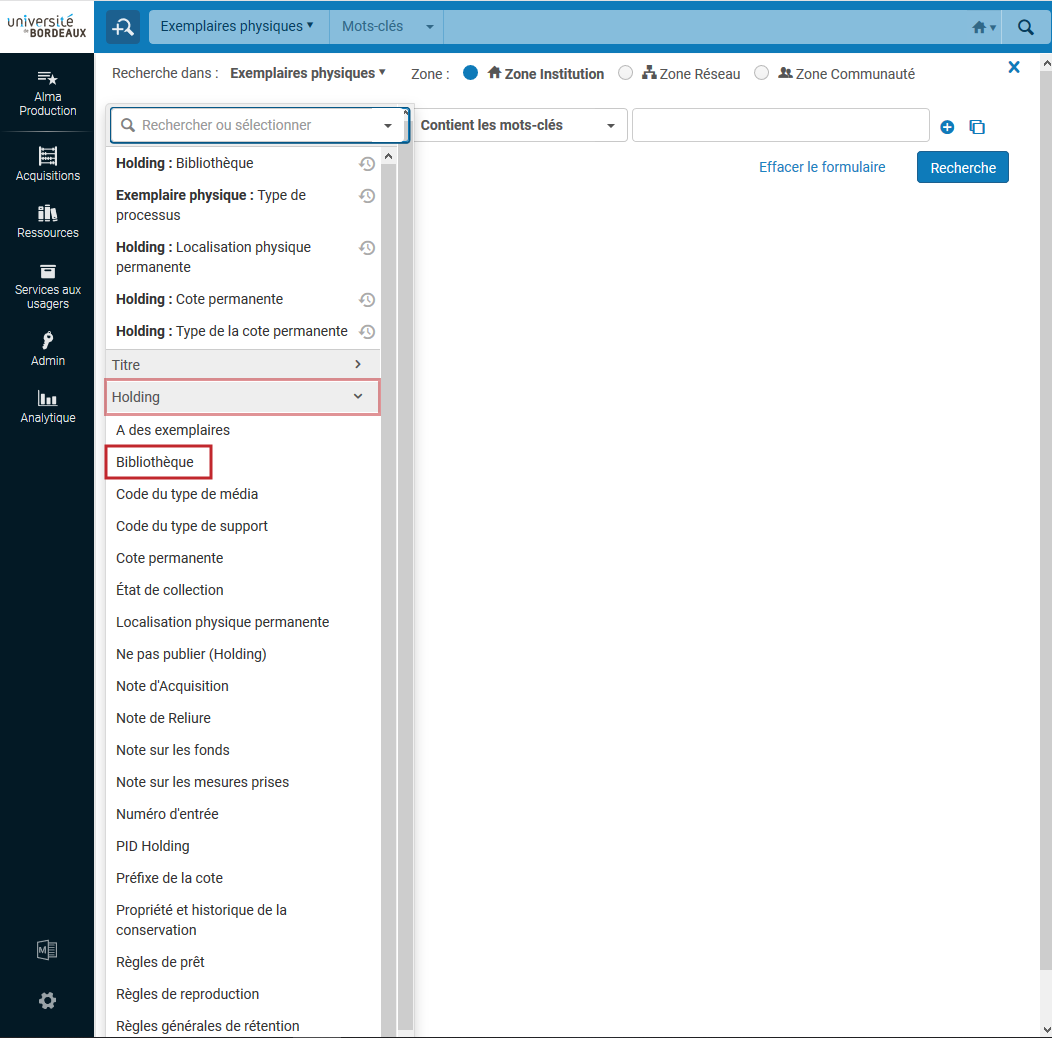
- Choisissez votre bibliothèque dans la liste de valeurs :
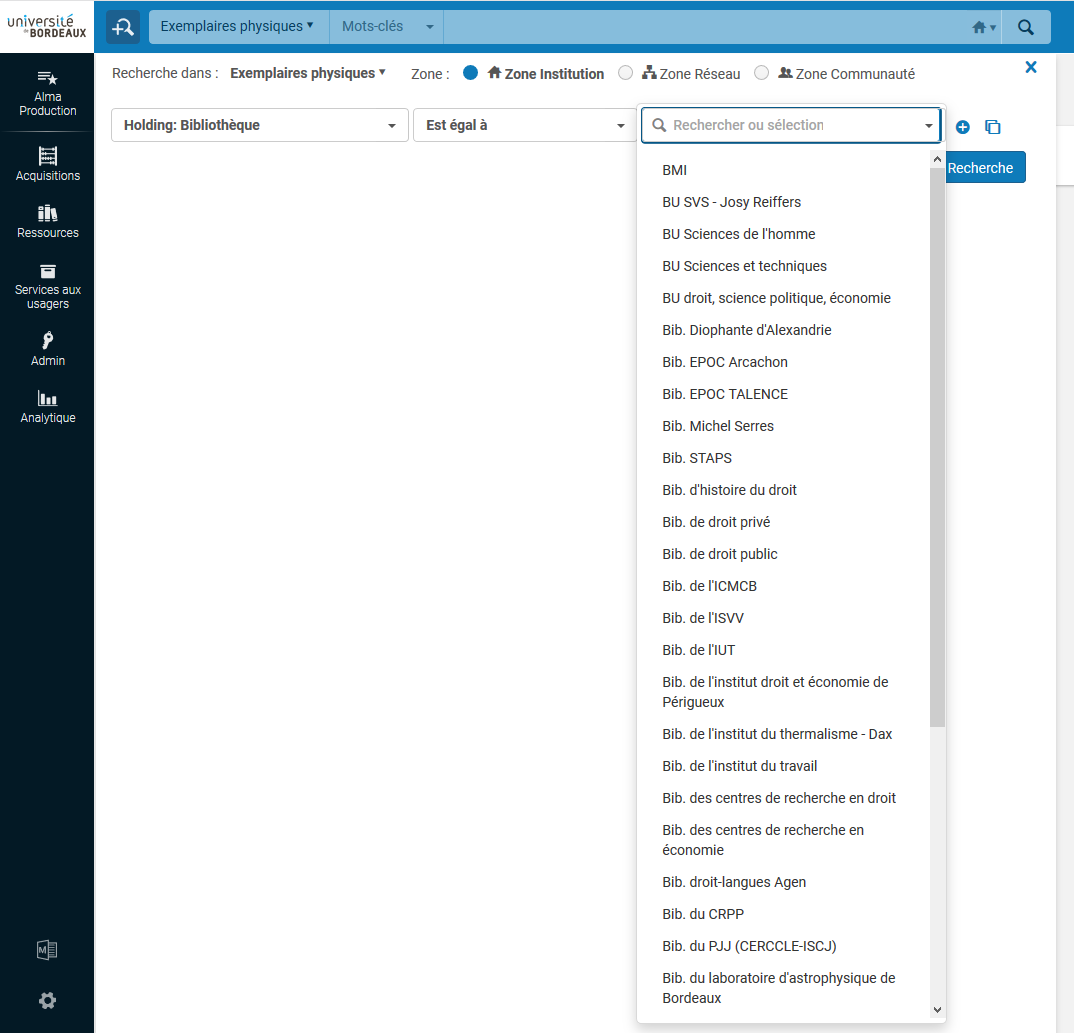
- Sur une seconde ligne, choisissez l’index « Type de processus » qui se trouve au niveau de l’exemplaire :
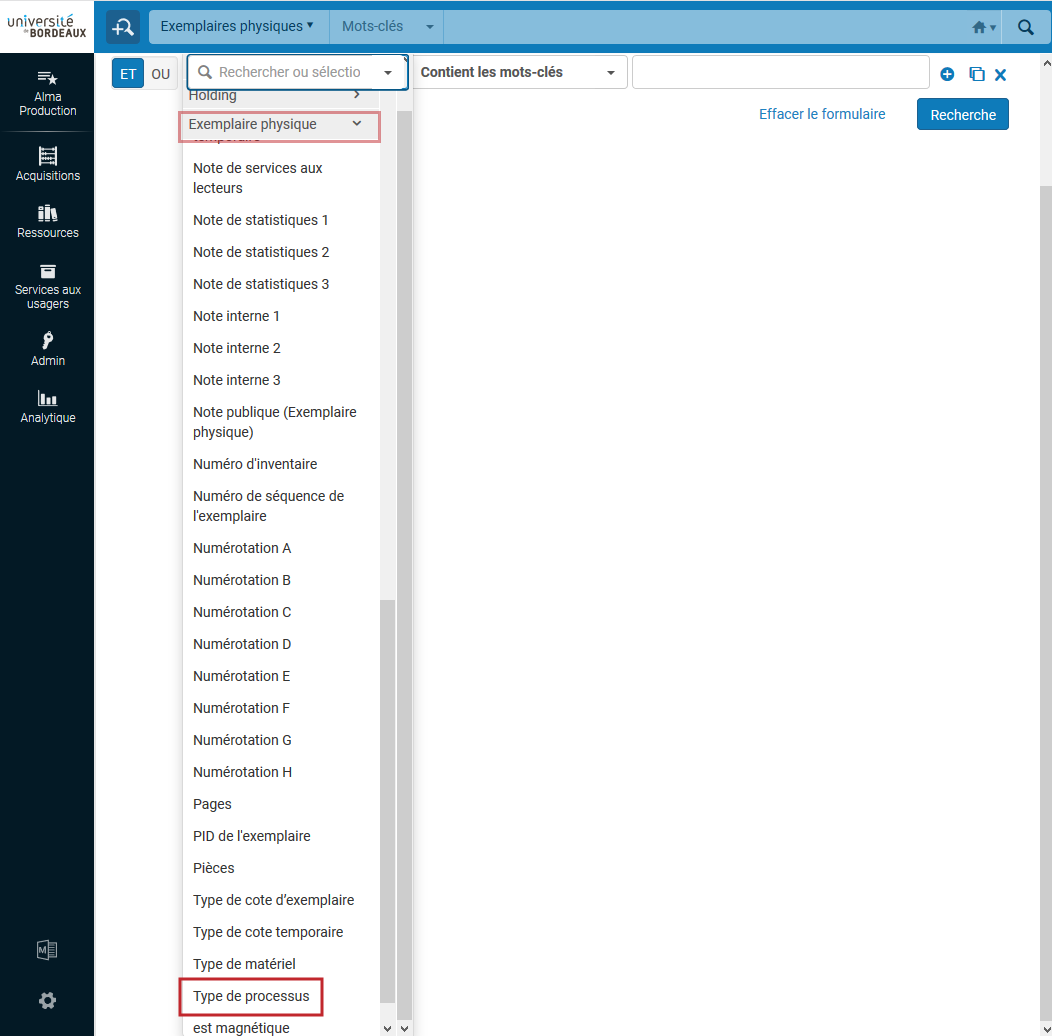
- Choisissez « transit » dans la liste de valeurs :
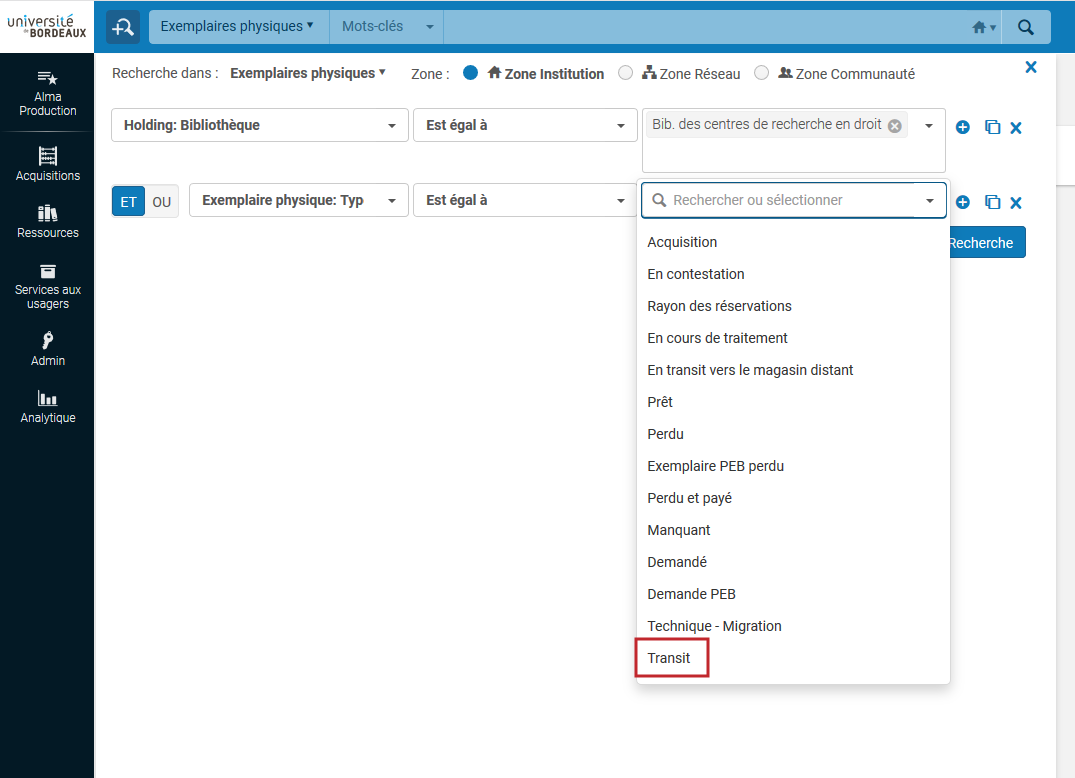
- Vous obtenez la requête suivante :
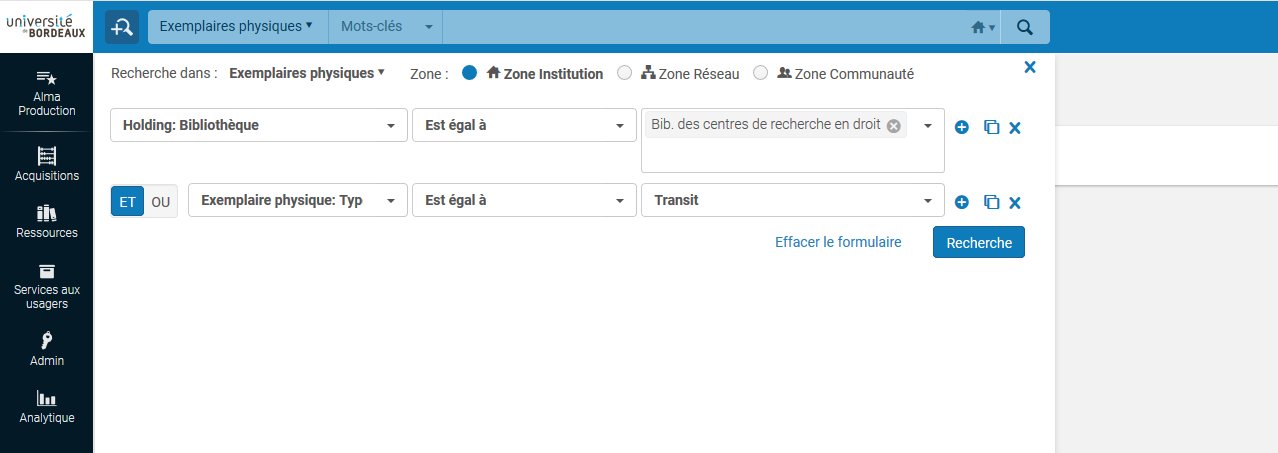
- Lancez votre requête en cliquant sur le bouton « Recherche »
Vous obtenez ainsi le nombre et la liste d’exemplaires en transit.
Parmi les informations qui s’affichent, vous saurez notamment vers où ces documents sont en transit !
Le tips en vidéo :